HP LaserJet 4250/4350 Series - User Guide
Table Of Contents
- Grundläggande om skrivaren
- Utskrift
- Välja fack för utskrift
- Välja rätt fixeringsläge
- Häfta dokument
- Fylla på facken
- Känna till utmatningsalternativen
- Skriva ut kuvert
- Skriva ut på specialmaterial
- Skriva ut på papperets båda sidor (tillvalsenhet för dubbelsidig utskrift)
- Avbryta en utskrift
- Använda skrivardrivrutinen
- Använda funktioner i skrivardrivrutinen
- Använda funktioner för lagring av utskrift
- Hantera och underhålla skrivaren
- Använda den inbäddade webbservern
- Använda programvaran HP Web Jetadmin
- Använda HP Verktygslåda
- Avinstallera HP Verktygslåda
- Hantera och konfigurera skrivardrivrutiner
- Konfigurera e-postvarningar
- Ställa in realtidsklockan
- Kontrollera skrivarkonfigurationen
- Hantera tonerkassetten
- Rengöra skrivaren
- Utföra förebyggande skrivarunderhåll
- Byta ut häftningsenheten
- Problemlösning
- Felsöka flödesschema
- Lösa allmänna utskriftsproblem
- Riktlinjer för pappersanvändning
- Utskrift av specialsidor
- Åtgärda trassel
- Platser där papperstrassel kan förekomma
- Åtgärda trassel vid området kring den övre luckan eller tonerkassetten
- Åtgärda trassel vid den extra kuvertmataren
- Åtgärda trassel i facken
- Åtgärda trassel i enheten för dubbelsidig utskrift
- Åtgärda trassel i utmatningsområdena
- Åtgärda trassel i området kring fixeringsenheten
- Åtgärda trassel i staplingsenhet eller enhet för häftning/stapling
- Lösa upprepat trassel
- Skrivarmeddelanden
- Tillbehörslampor för enheten för stapling och häftning/stapling
- Korrigera problem med utskriftskvaliteten
- Kontrollista för utskriftskvalitet
- Bilddefekt, exempel
- Ljus utskrift (del av sida)
- Ljus utskrift (hel sida)
- Fläckar
- Delar av tecken saknas
- Linjer
- Grå bakgrund
- Tonerfläckar
- Löst tonerpulver
- Upprepning av fel
- Upprepning av bilder
- Felaktiga tecken
- Sned sida
- Hoprullat eller vågigt
- Skrynklor eller veck
- Vertikala vita linjer
- Ränder
- Vita märken på svarta
- Brutna linjer
- Suddig utskrift
- Slumpmässig bildupprepning
- Felsökning av utskriftsproblem i nätverket
- Felsöka allmänna problem i Windows
- Felsöka allmänna problem i Macintosh
- Felsöka allmänna problem i PostScript
- Felsökning på extra hårddisk
- Förbrukningsmaterial och tillbehör
- Menyer på kontrollpanelen
- Specifikationer
- Skrivarminne och utökning
- Skrivarkommandon
- Föreskrifter
- Service och support
- Index
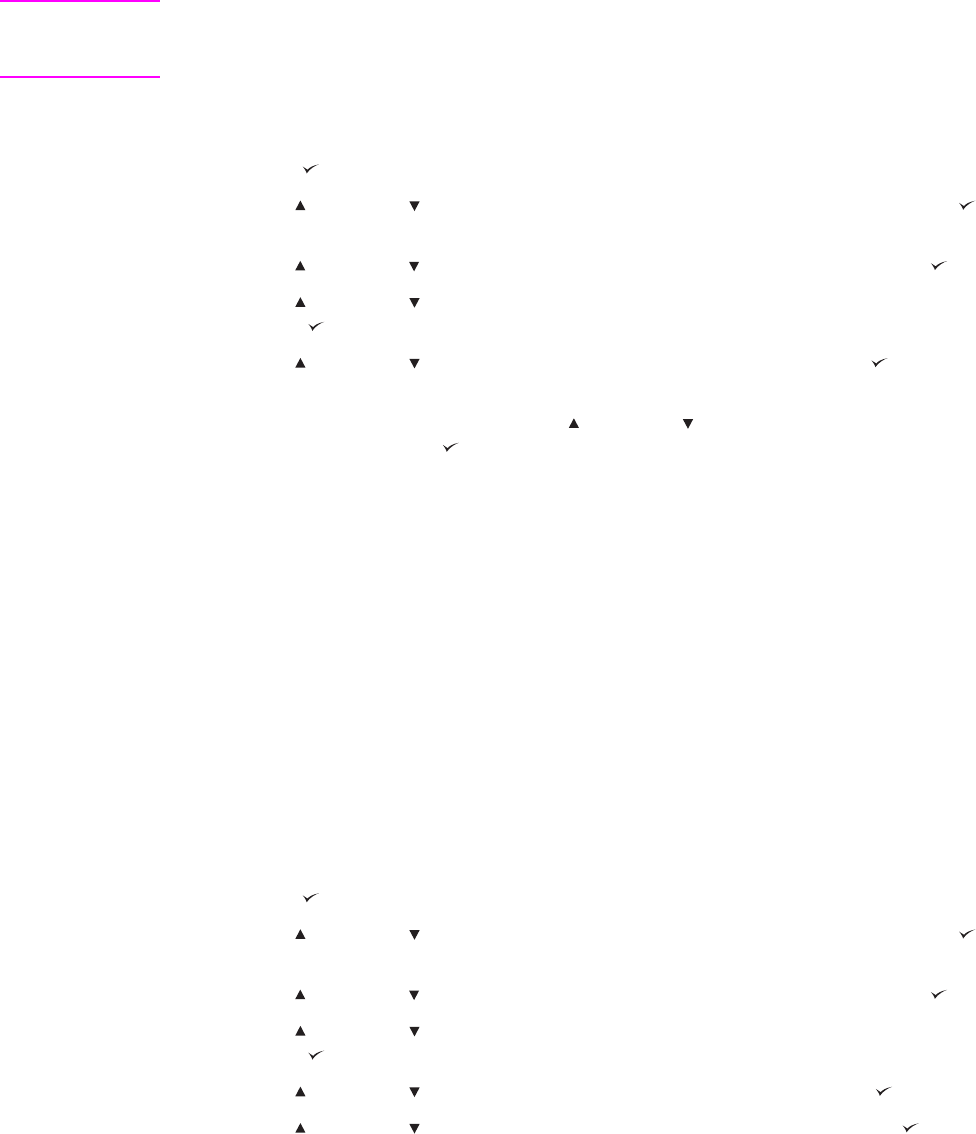
OBS!
Om du stänger av skrivaren försvinner alla snabbkopior, alla gransknings- och
lagringsdokument samt alla privata dokument. En privat utskrift kan också raderas från
skrivarens kontrollpanel innan den skrivs ut.
Radera en privat utskrift
1.
Tryck på
(V
ÄLJ
) om du vill öppna menyerna.
2.
Använd
(U
PP
) eller (N
ED
) för att rulla till HÄMTA UTSKRIFT och tryck sedan på
(V
ÄLJ
).
3.
Använd
(U
PP
) eller (N
ED
) för att rulla till användarnamnet och tryck sedan på (V
ÄLJ
).
4.
Använd
(U
PP
) eller (N
ED
) för att rulla till användar- eller utskriftsnamnet och tryck
sedan på
(V
ÄLJ
).
5.
Använd
(U
PP
) eller (N
ED
) för att rulla till TA BORT och tryck sedan på (V
ÄLJ
). (En
låssymbol visas bredvid TA BORT.)
6.
Du uppmanas att ange koden. Använd
(U
PP
) eller (N
ED
) för att ändra kodens första
siffra och tryck sedan på
(V
ÄLJ
). En asterisk (*) visas i stället för siffran. Ändra de tre
övriga siffrorna i koden på samma sätt.
Lagra en utskrift
Du kan ladda ner en utskrift till den extra hårddisken utan att skriva ut den. Du kan sedan
skriva ut när som helst via skrivarens kontrollpanel. Detta kan vara praktiskt om du vill läsa
in en personalblankett, en kalender, ett tidsschema eller en blankett som andra användare
sedan kan ta del av och skriva ut.
Lagra en utskrift
Lagra en utskrift permanent på hårddisken genom att välja alternativet Stored Job (Lagrad
utskrift) i drivrutinen vid utskrift.
Skriva ut en lagrad utskrift
1.
Tryck på
(V
ÄLJ
) om du vill öppna menyerna.
2.
Använd
(U
PP
) eller (N
ED
) för att rulla till HÄMTA UTSKRIFT och tryck sedan på
(V
ÄLJ
).
3.
Använd
(U
PP
) eller (N
ED
) för att rulla till användarnamnet och tryck sedan på (V
ÄLJ
).
4.
Använd
(U
PP
) eller (N
ED
) för att rulla till användar- eller utskriftsnamnet och tryck
sedan på
(V
ÄLJ
).
5.
Använd
(U
PP
) eller (N
ED
) för att rulla till SKRIV UT och tryck sedan på (V
ÄLJ
).
6.
Använd
(U
PP
) eller (N
ED
) för att rulla till antalet kopior och tryck sedan på (V
ÄLJ
).
84 Kapitel 2 Utskrift SVWW










